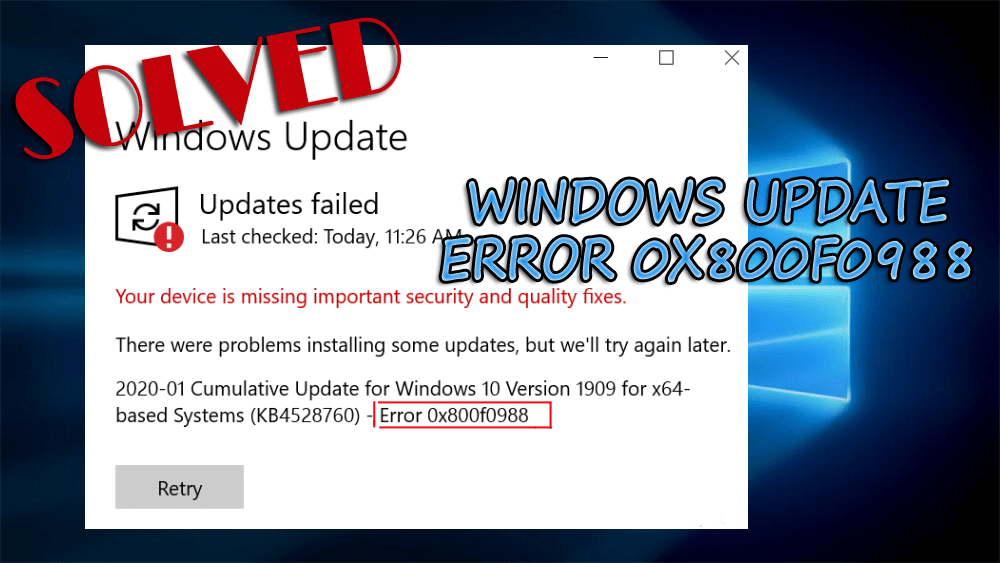
Microsoft ha lanzado recientemente una nueva actualización acumulativa opcional KB4532693 para Windows 10 versión 1909 y 1903 .
Esta actualización se implementa después de la actualización del parche de febrero de 2020 que corrige que la búsqueda del Explorador de archivos no funciona , el problema del menú de inicio y muchos otros.
Pero esta actualización también está causando problemas que dan dolor de cabeza a los usuarios. Cuando los usuarios intentan instalar la actualización, se encuentran con un mensaje de error:
There were some problems installing updates, but we’ll try again later. (Cumulative Update for Windows 10 1909 (KB4528760) – Error 0x800f0988).
Este error de actualización de Windows 0x800f0988 está causando problemas relacionados con un inicio lento, rendimiento, BSOD, problemas de Wi-Fi y otros.
Todos estos problemas deben resolverse para continuar con la instalación y otras tareas.
Lea este artículo y obtenga las soluciones de solución de problemas para resolver este error de actualización 0x800f0988 .
¿Cómo reparar el error de actualización de Windows 0x800f0988 en Windows 10?
Aquí he enumerado algunas soluciones que funcionan, pero que solucionarán el error 0x800f0988 de Windows 10 1909 y otros problemas causados por este error al actualizar Windows.
Solución 1: Ejecute la tarea StartComponentCleanup a través de DISM o el Programador de tareas
La tarea Startcomponentcleanup se usa para limpiar el componente de Windows cuando no está en uso. Activa el sistema operativo y da un tiempo de espera de unos 30 días antes de desinstalar la versión anterior del componente y después de instalar el componente actualizado.
Esta tarea se puede realizar mediante dos métodos, ya sea usando el administrador de tareas o usando DISM . Siga los pasos a continuación para realizar la tarea StartComponentCleanup para resolver el error de actualización de Windows 10 0x800f0988 .
1: Ejecute StartComponentCleanup a través del Administrador de tareas
Al realizar esta tarea con el administrador de tareas, el tiempo de espera otorgado es solo de una hora. Siga los pasos para continuar:
- Presione la tecla Windows + R
- Escriba taskchd. msc y haga clic en Aceptar para abrir el Programador de tareas
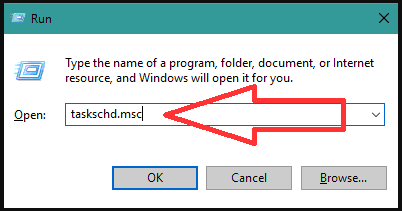
- Vaya a Biblioteca\Microsoft\Windows\Servicing\
- Seleccione StartComponentCleanup, haga clic derecho sobre él y seleccione Ejecutar
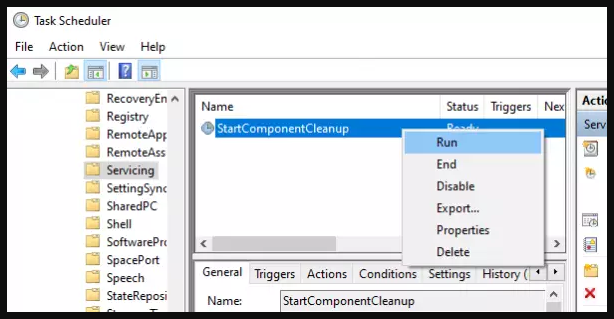
Ahora, espere hasta que se complete el proceso y luego busque actualizaciones y vea si el error de actualización de Windows 0x800f0988 aparece nuevamente o no.
2: Ejecute StartComponentCleanup a través de DISM
Al usar DISM para ejecutar la tarea StartComponentCleanup, no es necesario esperar una hora o 30 días para eliminar el componente de actualización.
Eliminará los componentes inmediatamente. Siga los pasos para hacerlo:
- Presiona el ícono de la ventana
- Escriba cmd, haga clic derecho sobre él y seleccione ejecutar como administrador
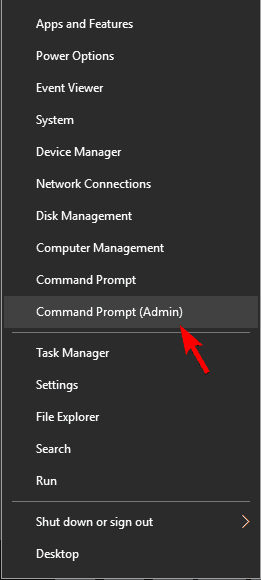
- En las ventanas del símbolo del sistema, escriba dism /online /cleanup-image /startcomponentcleanup e ingrese
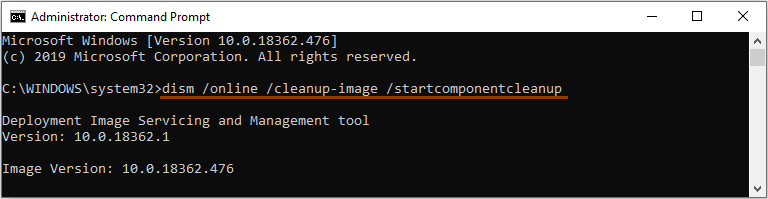
Espere mientras los comandos están en proceso después de completarse, reinicie su PC y compruebe si el error 0x800f0988 sigue ahí o desaparece.
También puede usar switch/ResetBase para eliminar todas las versiones de componentes obsoletas de la tienda de componentes. Aquí está el comando para hacerlo:
Escriba Dism.exe /online /Cleanup-Image /StartComponentCleanup /ResetBase e ingrese
Estos son los pasos sencillos para realizar y corregir el error 0x800f0988 de Windows 10 1909 .
Solución 2: Ejecute el Solucionador de problemas de Windows Update
El solucionador de problemas de actualización de Windows es una de las soluciones fáciles y funcionales para solucionar problemas de actualización de Windows y otros problemas. Ejecute este solucionador de problemas para superar el error de actualización de Windows 10 0x800f0988 .
- Presiona el icono de Windows
- Ir a la configuración
- Haga clic en Actualización y seguridad
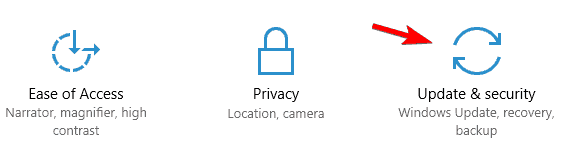
- Haga clic en el Solucionador de problemas
- Busque la actualización de Windows , haga clic en ella y haga clic en el botón Ejecutar el Solucionador de problemas
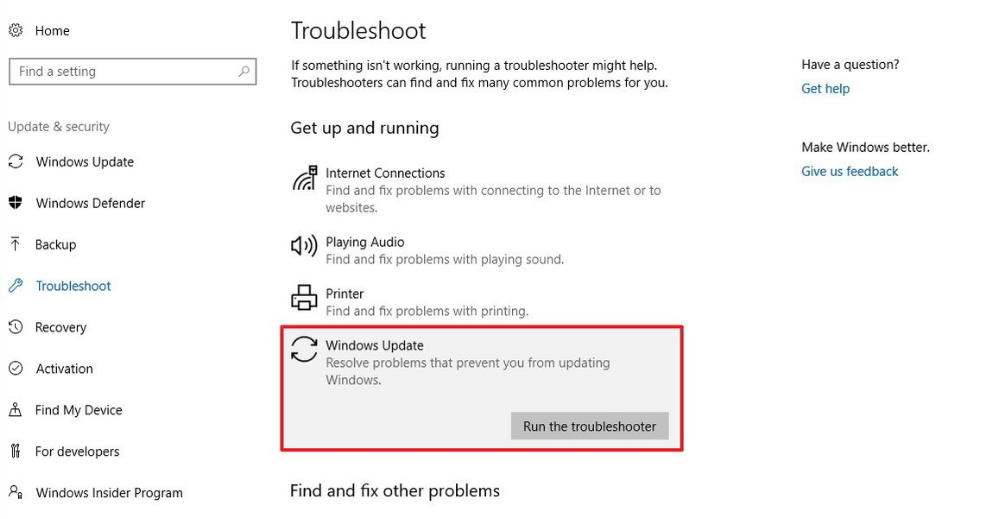
- El solucionador de problemas iniciará el diagnóstico, buscará actualizaciones pendientes y reiniciará los servicios como BITS.
Una vez que se complete el proceso de solución de problemas, puede continuar con la actualización acumulativa y esta vez ya no enfrentará el error de actualización de Windows 0x800f0988 .
Solución 3: elimine los idiomas adicionales
Algunos de los usuarios han informado que este error de actualización 0x800f0988 se resuelve eliminando el idioma adicional y manteniendo el inglés como predeterminado.
También puede probar este método y ver si le ayuda a solucionar el problema o no. Siga los pasos que se indican a continuación:
- Presiona el icono de Windows
- Ir a la configuración
- Haga clic en Hora e idioma
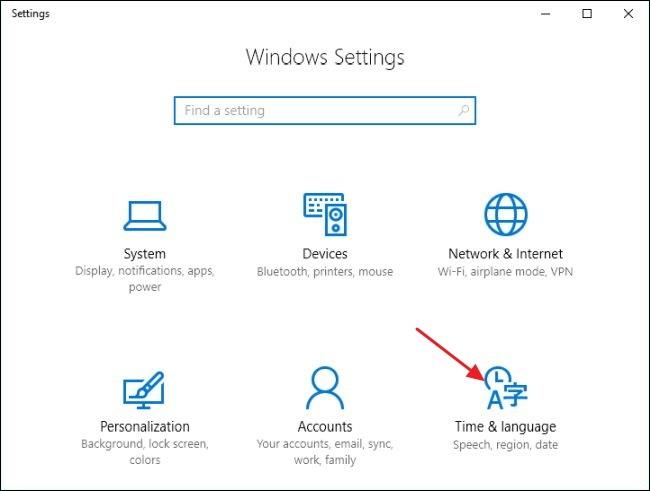
- Haga clic en Idioma, desplácese hacia abajo y vea si se selecciona algún otro idioma que no sea EN en el idioma preferido
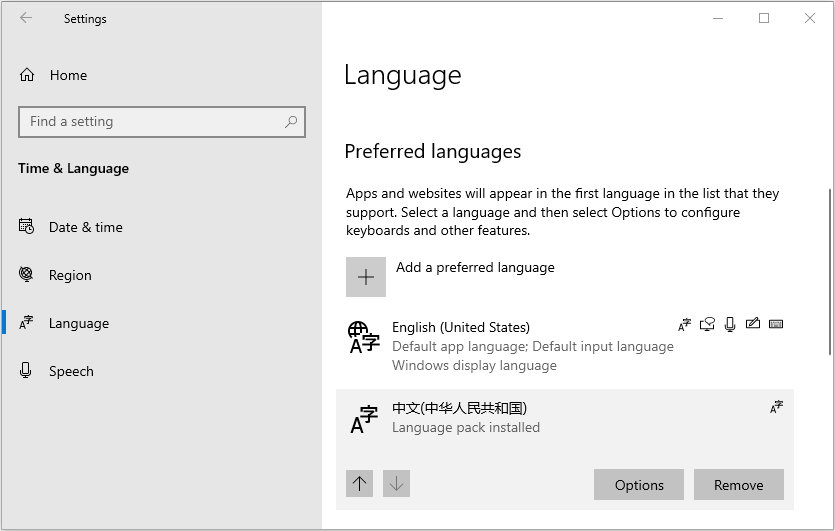
- Si hay un paquete de idioma adicional instalado, elimínelo haciendo clic en el idioma y seleccione el botón Eliminar
Después de eliminar el paquete de idioma adicional, intente actualizar su Windows y verifique si el error 0x800f0988 de Windows 10 1909 persiste o no.
Solución 4: restablecer el componente de actualización de Windows
Restablecer el componente de actualización de Windows puede permitirle descargar los archivos, actualizaciones, componentes de Windows y resolver el error de actualización de Windows 0x800f0988 .
A continuación se muestran los pasos para restablecer los componentes de actualización de Windows:
- En primer lugar, abra la ventana del símbolo del sistema y escriba los comandos indicados a continuación para detener e iniciar bits, Servicios criptográficos, Actualización de Windows y cambiar el nombre de distribución de software.
net stop bits
net stop wuauserv
net stop appidsvc
net stop cryptsvc
Ren C:\Windows\SoftwareDistribution SoftwareDistribution SoftwareDistribution.old
Ren C:\Windows\System32\catroot2 Catroot2.old
net start bits
net start wuauserv
net start appidsvc
net start cryptsvc
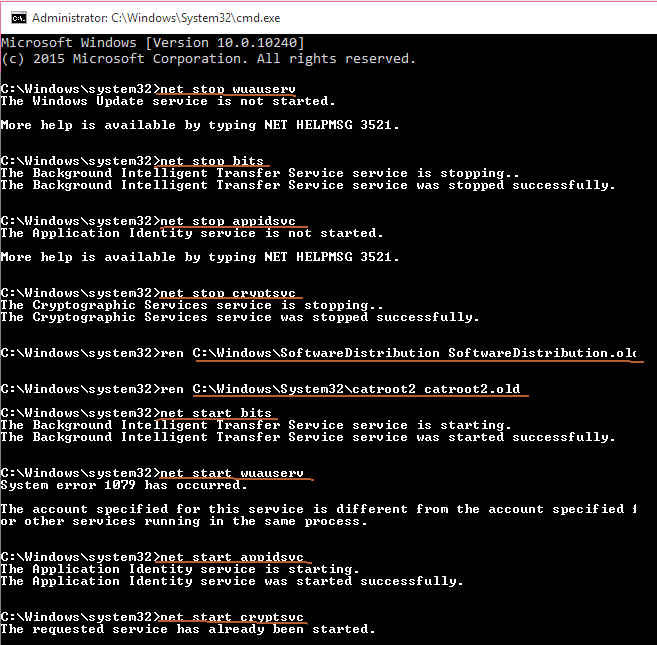
Una vez que se completan los comandos, puede reiniciar su computadora e ir a buscar las actualizaciones y ver si el error 0x800f0988 desaparece y puede actualizar su Windows.
Solución 5: intente volver a crear la carpeta del almacén de actualizaciones de Windows
Intente volver a crear la carpeta de la tienda (C:\Windows\SoftwareDistribution) de la actualización de Windows para corregir el error de actualización de Windows 10 0x800f0988 .
Siga los pasos para hacerlo:
- Presione la tecla Windows + R
- Tipo servicios. msc y haga clic en Aceptar
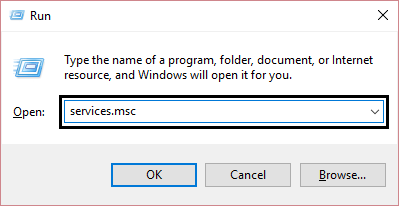
- Busque los servicios de actualización de Windows , haga clic derecho sobre él y haga clic en Detener

- Ahora, abra el explorador de Windows y busque la carpeta C:\Windows
- Selecciónelo y elimine la carpeta SoftwareDistribution
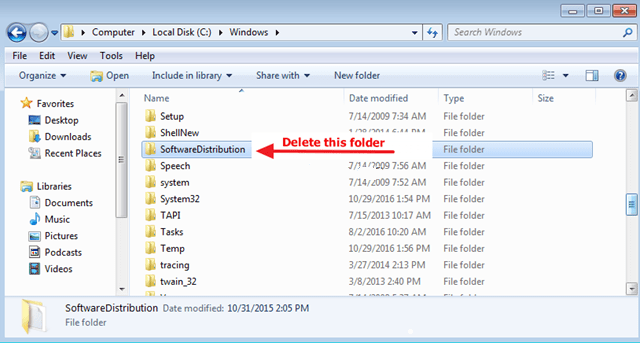
- Haga clic en Continuar en la ventana Acceso denegado a la carpeta
Reinicie su PC y busque las actualizaciones y vea si el error de actualización de Windows 0x800f0988 aún persiste o no.
Nota: La próxima vez que ejecute la actualización de Windows, se creará automáticamente una nueva carpeta de distribución de software en blanco para almacenar las actualizaciones de Windows.
La mejor y más fácil manera de reparar el error de actualización de Windows 0x800f0988
Las soluciones alternativas mencionadas anteriormente definitivamente solucionarán el error 0x800f0988 de Windows 10 1909 de su sistema. Pero si usted es una persona no técnica y encuentra que los comandos en las soluciones son un poco difíciles de realizar, entonces puede probar la herramienta de reparación de PC , una solución fácil para resolver este problema.
Esta herramienta resolverá todos los problemas y errores relacionados con la PC con Windows, como DLL, Registro, error del juego, error de actualización, BSOD y muchos otros.
También repara archivos de sistema de Windows dañados, corruptos o inaccesibles y aumenta el rendimiento de su sistema operativo Windows a largo plazo.
Obtenga la herramienta de reparación de PC para corregir el error de actualización de Windows 0x800f0988
Conclusión
A través del parche de actualización de febrero se resuelven problemas en Windows, pero también provoca algunos errores que niegan el acceso para instalar la actualización.
Por lo tanto, para corregir este error de actualización de Windows 0x800f0988 , he enumerado algunas soluciones que funcionarán para eliminar este error de su Windows.
También puede optar por la solución fácil si no desea realizar los pasos manualmente.
Espero que te haya gustado este artículo y te haya ayudado a resolver el error de actualización y otras consultas relacionadas con él.

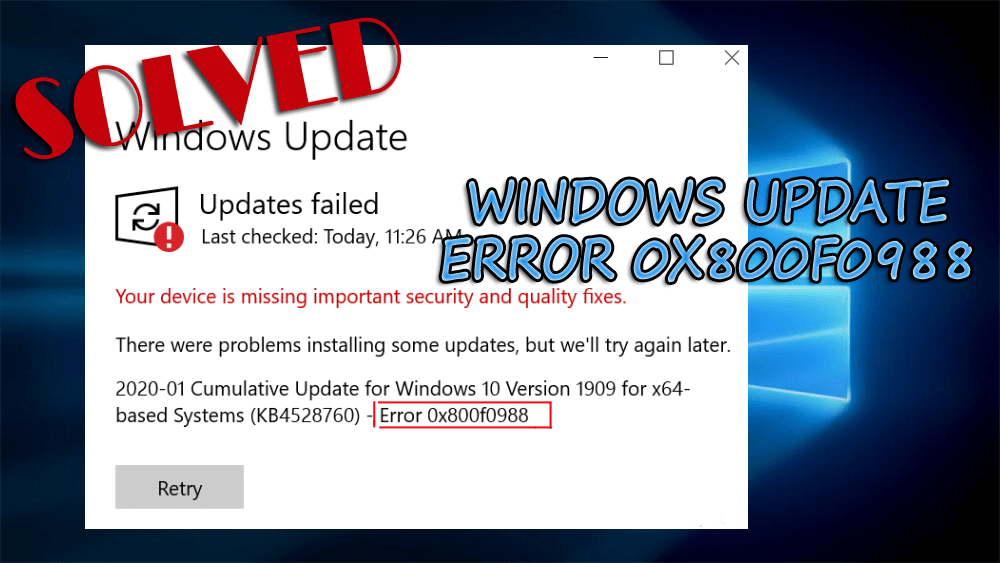
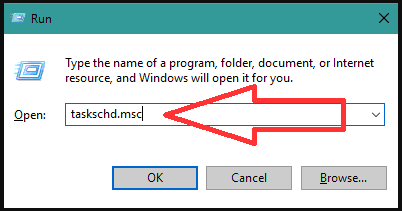
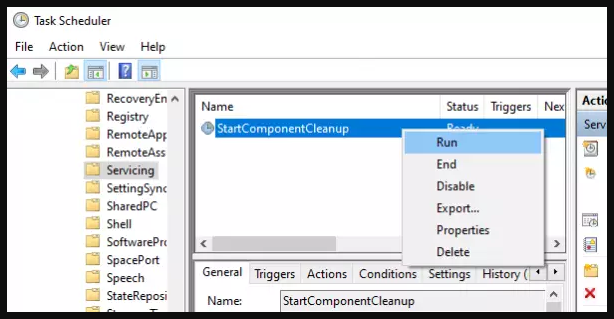
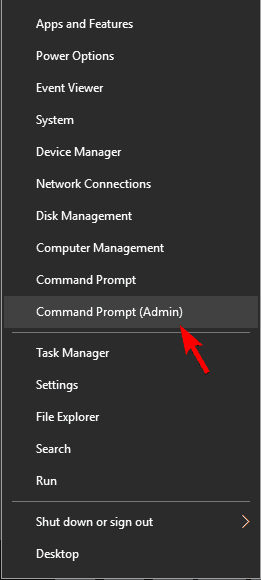
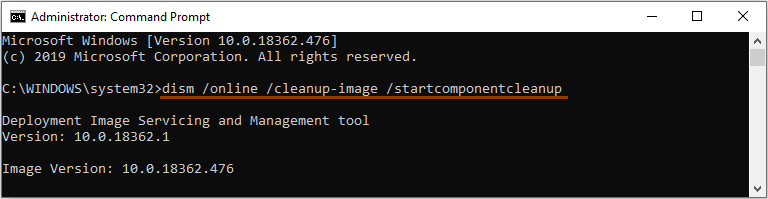
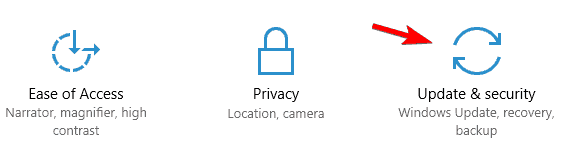
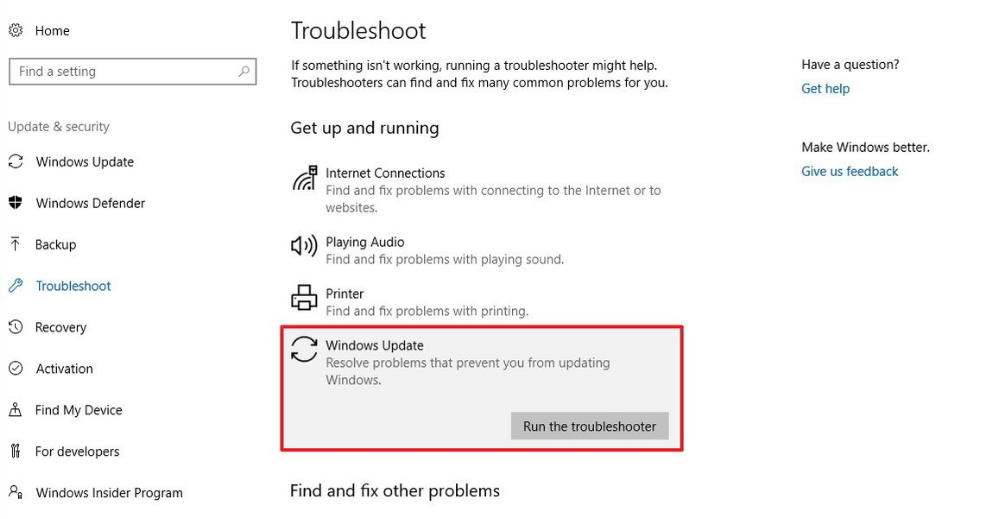
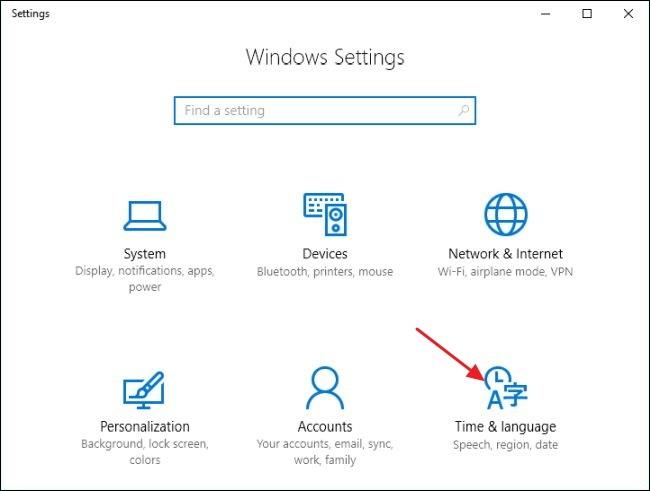
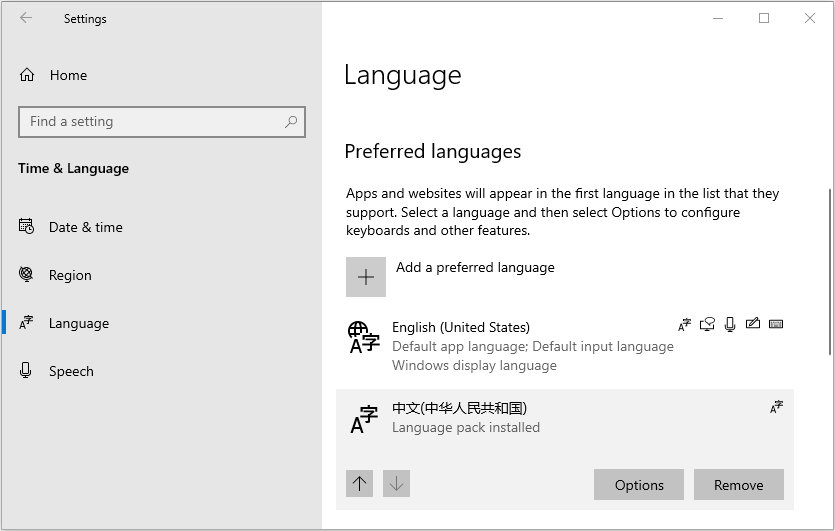
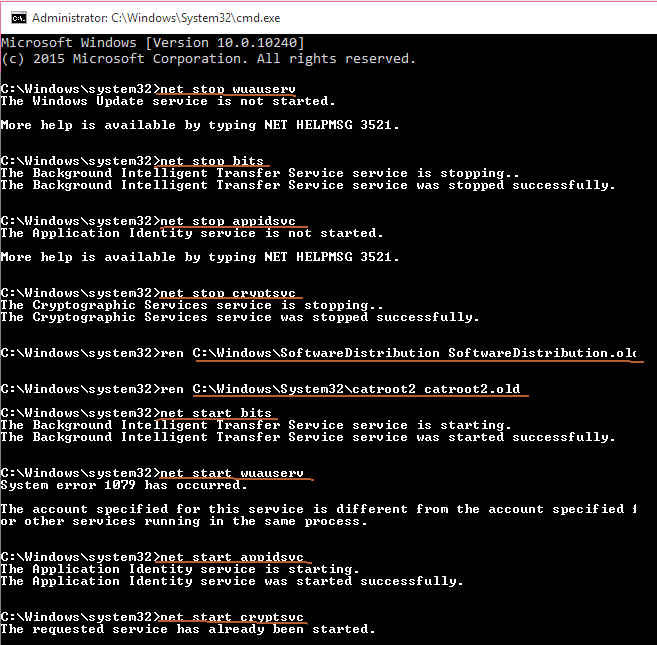
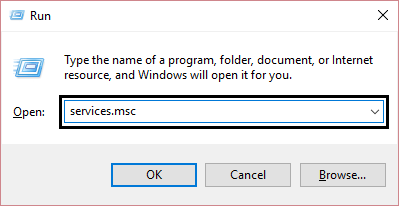

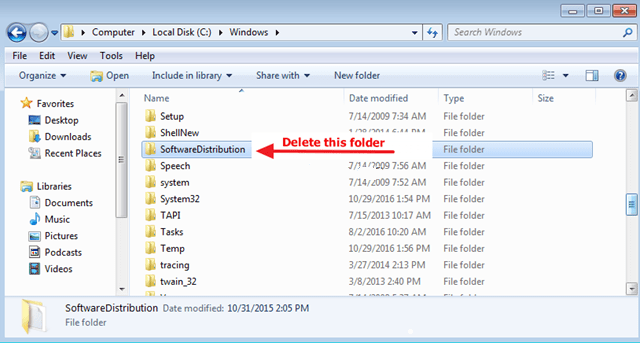

![[CORREGIDO] ¿Cómo arreglar el cambio de avatar de Discord demasiado rápido? [CORREGIDO] ¿Cómo arreglar el cambio de avatar de Discord demasiado rápido?](https://luckytemplates.com/resources1/images2/image-5996-0408150905803.png)
![Solucione el error ESRV_SVC_QUEENCREEK en Windows 10/11 [3 CORRECCIONES] Solucione el error ESRV_SVC_QUEENCREEK en Windows 10/11 [3 CORRECCIONES]](https://luckytemplates.com/resources1/images2/image-4622-0408151111887.png)
![[Mejores soluciones] Arreglar DS4Windows que no detecta el controlador en Windows 10 [Mejores soluciones] Arreglar DS4Windows que no detecta el controlador en Windows 10](https://luckytemplates.com/resources1/images2/image-6563-0408150826477.png)
![[CORREGIDO] Errores de Rise of the Tomb Raider, fallas, caída de FPS, NTDLL, error al iniciar y más [CORREGIDO] Errores de Rise of the Tomb Raider, fallas, caída de FPS, NTDLL, error al iniciar y más](https://luckytemplates.com/resources1/images2/image-3592-0408150419243.png)


![[Solucionado] El controlador WudfRd no pudo cargar el error 219 en Windows 10 [Solucionado] El controlador WudfRd no pudo cargar el error 219 en Windows 10](https://luckytemplates.com/resources1/images2/image-6470-0408150512313.jpg)
![Error de instalación detenida en Xbox One [11 formas principales] Error de instalación detenida en Xbox One [11 formas principales]](https://luckytemplates.com/resources1/images2/image-2928-0408150734552.png)